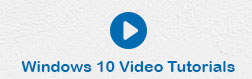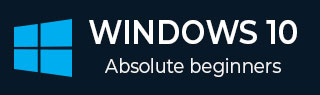
- Windows 10 教程
- Windows 10 - 首頁
- Windows 10 - 概述
- Windows 10 - 安裝
- Windows 10 - 開始使用
- Windows 10 - 圖形介面基礎
- Windows 10 - 導航
- Windows 10 - 開始選單
- Windows 10 - 工作列
- Windows 10 - 平板電腦模式
- Windows 10 - 檔案資源管理器
- Windows 10 - Cortana 語音助手
- Windows 10 - 通知
- Windows 10 - 快速操作
- Windows 10 - 雲服務
- Windows 10 - 通用應用
- Windows 10 - 多個桌面
- Windows 10 - 使用者管理
- Windows 10 - 安全
- Windows 10 - 家長控制
- Windows 10 - 應用
- Windows 10 - 網路瀏覽
- Windows 10 - 網路
- Windows 10 - 虛擬化
- Windows 10 - 遠端訪問
- Windows 10 - 備份和恢復
- Windows 10 - Spartan 專案 (注: Spartan 已被 Edge 瀏覽器取代)
- Windows 10 - 應用管理
- Windows 10 - 郵件管理
- Windows 10 - 鍵盤快捷鍵
- Windows 10 - 系統托盤
- Windows 10 - 媒體管理
- Windows 10 - 常用設定
- Windows 10 - 快捷方式
- Windows 10 - 手機
- Windows 10 有用資源
- Windows 10 - 快速指南
- Windows 10 - 有用資源
- Windows 10 - 討論
Windows 10 - 導航
要瀏覽 Windows 系統,你只需在工作列搜尋框中鍵入你想要查詢的內容即可。這可以是文件或應用程式的名稱,或者只是任何你想要查詢的資訊。
開始選單
如果你正在查詢特定的應用程式,你也可以開啟開始選單並點選“所有應用”。這將開啟一個按字母順序排列的已安裝在計算機上的所有應用程式列表。
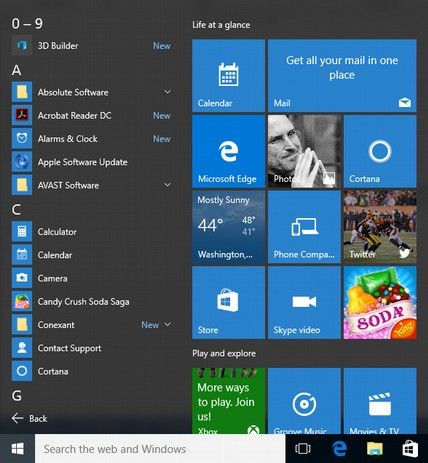
檔案資源管理器
如果你正在查詢特定的文件,另一種方法是使用檔案資源管理器,方法是點選工作列上的資料夾圖示。
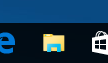
在檔案資源管理器視窗中,你可以瀏覽所有資料夾和文件。
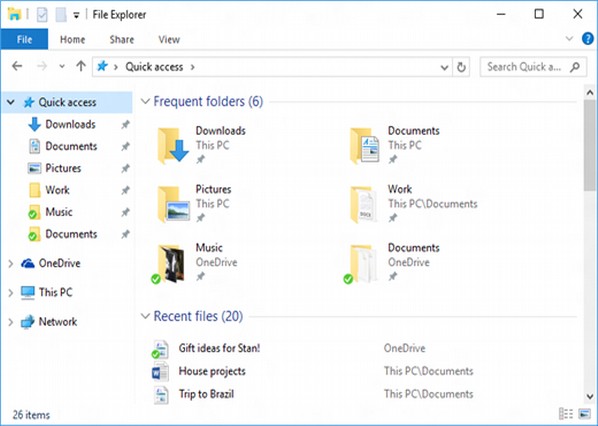
虛擬桌面
Windows 10 的新增功能之一是增加了虛擬桌面。這允許你擁有多個桌面螢幕,以便你可以井然有序地管理開啟的視窗。
要新增虛擬桌面,請按照以下步驟操作:
步驟 1 - 點選工作列上的任務檢視。

步驟 2 - 點選右下角的“新建桌面”選項。你可以透過再次點選任務檢視來訪問或刪除新的桌面。
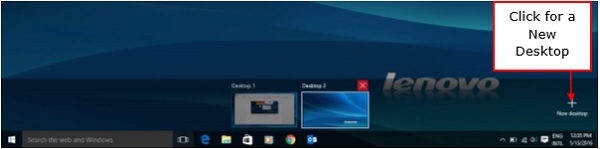
廣告